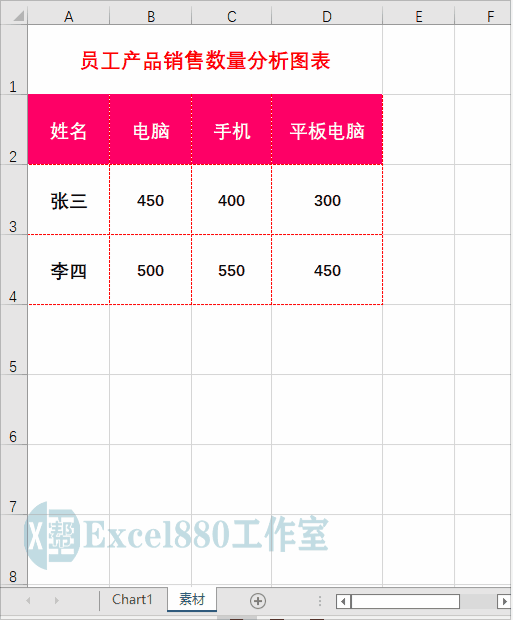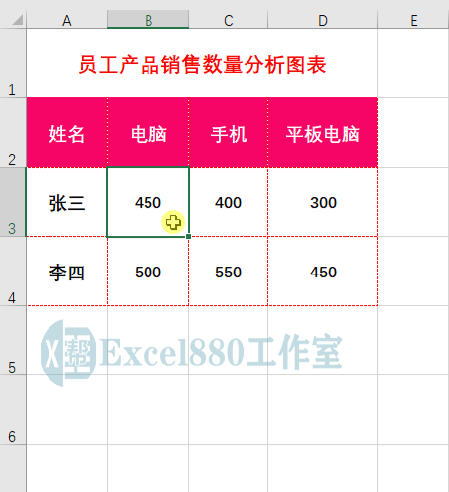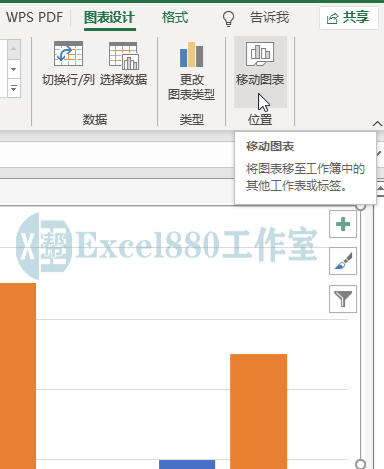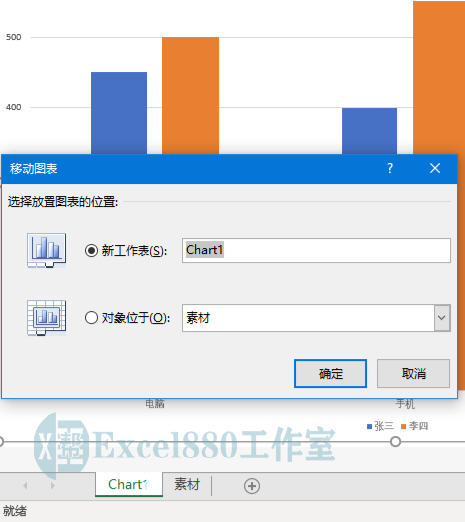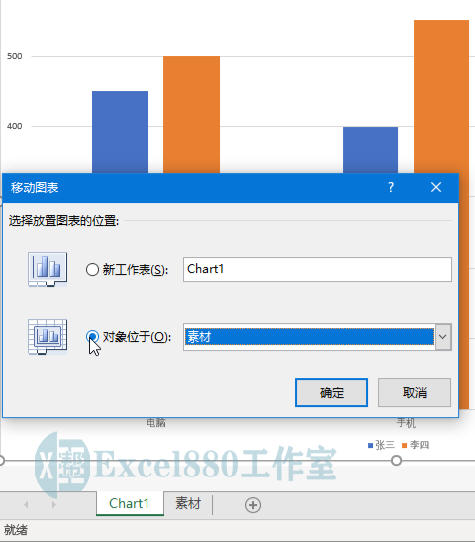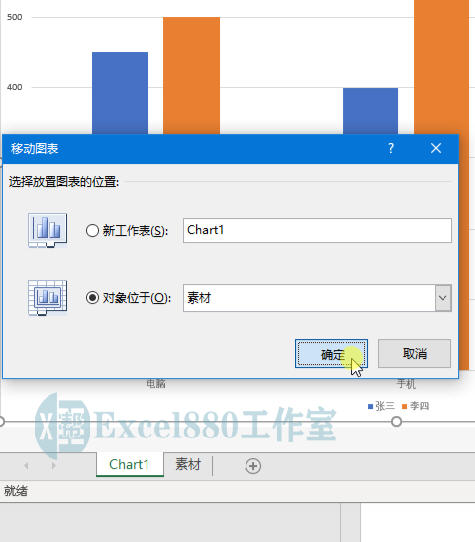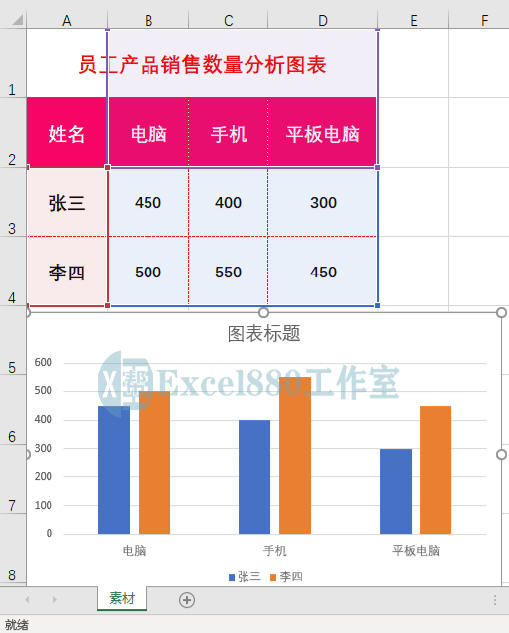微信公众号 【EXCEL880】 QQ群【341401932】
课程咨询 加我微信EXCEL880B 试学网址http://v.excel880.com
课程咨询 加我微信EXCEL880B 试学网址http://v.excel880.com
如下图所示,在工作簿中如何生成一个独立的工作图表?
大都时候我们制作的图表,是图和表都在同一个工作表中,那要怎么将图和表分开,生成一个独立的表格工作表和一个独立的工作图表呢?下面介绍具体的操作方法。
1、打开工作表,选中表格中的任意一个单元格,如下图所示。
2、台式电脑按【F11】快捷键,笔记本电脑按【Fn+F11】组合键,即可快速在工作簿中生成一个工作图表,如下图所示。
生成独立的图表后,如果需要将图表移动到有表格的工作表中,使图和表合并在一个工作表中,又该如何操作呢?其操作如下:
3、在功能区中,单击“移动图表”按钮,如下图所示。
4、弹出“移动图表”对话框,如下图所示。
5、选中“对象位于”左侧的单选按钮,如下图所示。
6、单击“确定”按钮,如下图所示。
7、执行操作后,即可将Chart1图表移动至“素材”工作表中,效果如下图所示。
好了,今天有关在Excel中快速生成独立的工作图表便介绍到这,大家赶紧实际操作练习一下吧,有不懂的问题可以留言问小编呦!感谢支持Excel880工作室,还请多多转发,持续关注我们呀!